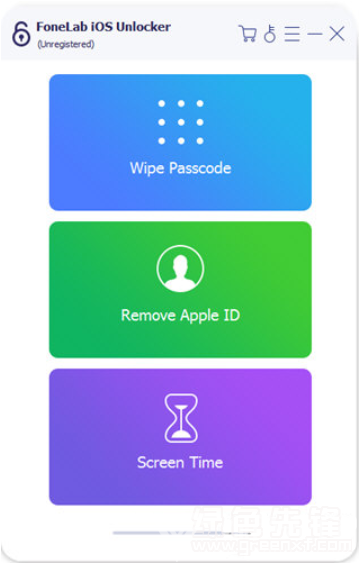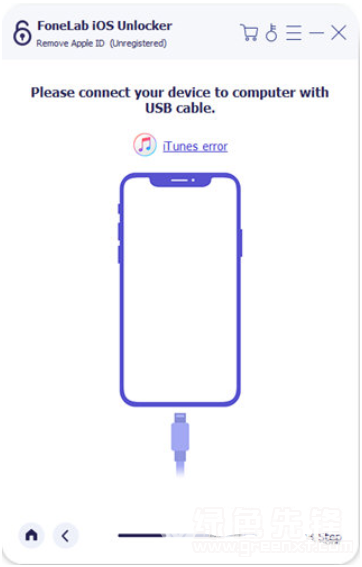FoneLab iOS Unlocker绿色版
- 版本:v1.0.16
- 类别:应用软件
- 大小:42.6M
- 时间:2020-11-25 14:02:54
内容介绍
FoneLab iOS Unlocker是一款十分好用的IOS解锁工具,在面部/触摸ID失效、密码忘了、数次试着iPhone均已禁止使用等多种多样状况下,可以协助用户迅速删除密码给你可以再次应用手机上,而且不容易遗失手机上的数据文件。
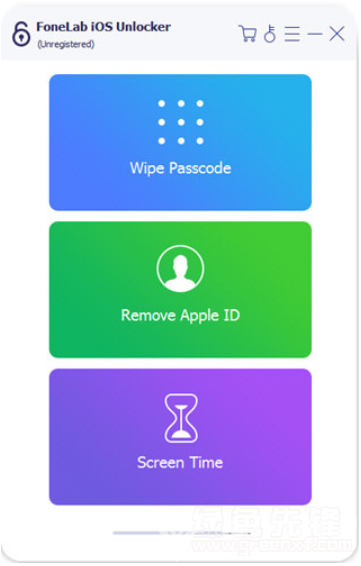
安装破解教程
1、下载安装包,解压缩并运行安装,选择语言
2、阅读软件许可协议,勾选我接受协议
3、选择安装位置,点击Browser可自行更换安装路径
4、自行选择附加任务进行勾选
5、一切准备就绪,点击Install开始安装
6、正在安装中,请稍等一会
7、安装成功,将运行软件的勾选去掉,点击Finish退出安装向导
8、先不要运行软件,将Crack文件夹内的破解补丁复制到软件安装目录下替换
9、安装破解完成,运行软件即可免费使用了
功能特色
一、删除Apple ID或密码
如何从没有密码的4位,6位,Touch ID和Face ID解锁屏幕密码?FoneLab iOS Unlocker是轻松进入锁定的iPhone,iPad或iPod Touch的最佳选择。
注意:
1、删除Apple ID将删除设备上的所有数据。
2、如果您的iOS设备在iOS 11.4和更高版本中运行,则应在删除Apple ID之前关闭“查找我的iPhone / iPad”。
3、擦除所有内容和设置功能或使用iTunes恢复iPhone会将iPhone链接到您的旧Apple ID,并陷入iCloud激活。删除Apple ID时,请勿使用它们。
二、删除屏幕时间密码/限制密码而不会丢失数据
限制密码是iPhone的新功能之一,它设置了在iPhone或iPad上使用专用应用程序的时间限制。如果您想删除不需要或忘记的密码,该软件可以帮助您在几秒钟内绕过此限制,而不会丢失设备上的数据。
注意:
1、删除屏幕时间密码/限制密码不会擦除设备数据。
2、禁用设备上的“查找我的iPhone / iPad”以恢复或删除限制密码。
使用说明
清除iPhone密码
1、选择“擦除密码”,然后使用USB电缆将iPhone连接到计算机。
2、确认您的iPhone信息,然后单击开始按钮以下载固件。
3、请稍等片刻,然后点击解锁,屏幕锁定的iPhone将会被解锁。
4、在框中输入0000确认解锁。
提示:您应该知道正确的Apple ID和密码才能删除屏幕密码,因为您将需要删除它们的激活锁。此外,在iPhone上删除屏幕锁定密码时,所有数据和设置都将被删除。
删除Apple ID
1、在FoneLab iOS Unlocker软件中选择“删除Apple ID”,然后使用USB电缆将iPhone连接到计算机。
2、在iPhone上点击“信任”,然后输入屏幕密码。
3、单击开始以删除Apple ID并从设备中删除。如果您的设备上启用了“查找我的iPhone ”,则如果运行的是iOS 11和更低版本,则应转到“设置” >“常规” >“重置” >“重置所有设置”,然后输入屏幕密码以删除所有设置。否则,您应该通过“设置” >“ iCloud” >“查找我的iPhone ”将其关闭。
提示:在iPhone上删除屏幕锁定密码时,所有数据和设置将被删除。此外,系统会要求您输入屏幕锁定密码,以将iPhone或其他设备连接到计算机。
删除屏幕时间
1、选择屏幕时间,然后使用USB电缆将iPhone连接到计算机。
2、单击开始以恢复或删除屏幕时间密码。如果您的设备在iOS 12或更高版本上运行,并且“查找我的iPhone / iPad”已禁用,则等待一段时间后,屏幕时间密码将被删除。然后重新设置您的设备或重置您的限制密码。如果您的设备在iOS 11或更早版本上运行,并且iTunes备份未解密,则可以直接获取“限制”密码。
提示:您应该关闭设备上的“查找我的iPhone / iPad”以恢复或删除限制密码。请注意,此工具不会删除您设备上的数据。
相关下载
相关文章
更多+-
11/14
-
11/14
-
11/14
-
11/14
-
11/14
-
11/14
-
11/14
-
11/14
-
11/13
-
11/13
手游排行榜
- 最新排行
- 最热排行
- 评分最高
-
角色扮演 大小:1.9GB
-
休闲益智 大小:876.69MB
-
休闲益智 大小:36.03MB
-
角色扮演 大小:1.92GB
-
角色扮演 大小:2390MB
-
动作冒险 大小:1.67GB
-
角色扮演 大小:1.88GB
-
角色扮演 大小:20.22MB